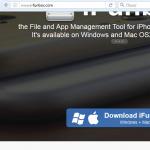Yandex tarayıcısı için whatsapp uzantısını indirin. Yandex için Whatsapp uzantısı - Yandex Tarayıcı. Program bilgisayarda nasıl kullanılır
WhatsApp Web sürümü sayesinde, messenger kullanıcıları bu uygulamayı çevrimiçi olarak sadece cep telefonundan değil, bilgisayardan da kullanabiliyor.
WhatsApp Web'in sürümü Rusça göründüğünde, tüm tarayıcılar bunu desteklemedi, ancak yalnızca Google Chrome. Şimdi bu liste önemli ölçüde genişledi:
- Google Chrome
- Internet Explorer
- Opera
- Safari
- ateş tilkisi
Uygulamayı bu tarayıcılar üzerinden kurarken hatalarla karşılaşırsanız, en son güncellemeleri yüklemeyi deneyin.
Sevgili kullanıcılar, unutmayın! WhatsApp'ın web sürümü, WhatsApp'ın yerini alamaz. mobil versiyon ancak onu tamamlar. Akıllı telefonunuzda yüklü değilse, uygulama bir bilgisayarda ayrı olarak kullanılamaz.
WhatsApp Web, iOS, Android, Windows Phone ve BlackBerry telefonları için bir mesajlaşma uzantısıdır.
Whatsapp Web'e çevrimiçi nasıl giriş yapılır
WhatsApp Web'i kurarsanız, aynı hesabı aynı anda iki cihazda kullanabilirsiniz ve tüm diyaloglar her iki cihazda da aynı şekilde görüntülenecektir.
Çevrimiçi bir tarayıcıda WhatsApp Web'i yükleme ve oturum açma:
- Bilgisayarınızın tarayıcısında www.web.whatsapp.com'u açın (hangi işletim sisteminin kurulu olduğuna bakılmaksızın). Sayfa yüklenir yüklenmez bir QR kodu görüntülenecektir.

- üzerimizde açıyoruz cep telefonu WhatsApp, menüye gidin - WhatsApp Web.

- QR kodunu kamera aracılığıyla tarıyoruz (gerektiğinde telefonu monitöre yaklaştırmanız gerekecek).

- Bağlantı tamamlandı, her iki cihazda da giriş yapabilir ve sohbet edebilirsiniz.

- Akıllı telefonunuzu kapatırsanız veya mobil veri akışınızı keserseniz, WhatsApp Web de bağlantıyı kesecektir.
Aynı anda birden fazla bilgisayara bağlanabilirsiniz, ancak gizliliğiniz konusunda endişelenmeyin.
İstediğiniz zaman telefonunuzun ayarlarını kullanarak (menü - WhatsApp Web) tüm Web cihazlarından çıkış yapabilirsiniz.

Şunu da unutmamak gerekir ki, doğru işlem Uygulamanın kararlı internet erişimine ihtiyacı var.
Bilgisayarda Whatsapp web girişi
Bilgisayarın çevrimiçi WhatsApp sürümünde, menü tasarımı mobil sürümdekiyle tamamen aynıdır. Mevcut tüm ifade türlerini kullanabilir, metin yazabilir, resim ve video gönderebilir, avatarınız dahil profilinizi değiştirebilirsiniz.

Uygulama ayarlarını yapın.

WhatsApp'ın web sürümündeki erişilemeyen tek işlev, hem sesli hem de görüntülü bir aramadır.
Sürümün avantajı nedir?
- Bir PC klavyesinden sohbet etmek, bir telefondan çok daha uygundur.
- WhatsApp Web tabletler, dizüstü bilgisayarlar ve masaüstü bilgisayarlar eski bir işletim sistemi sürümüyle bile.
- Yaptığınız değişiklikler her iki cihazda da hemen görünür olacaktır.
nasıl çıkılır
Başvurudan ayrılmaya karar verirseniz (örneğin, yazışmalarınızı görmemek için), aşağıdakileri yapmanız gerekir:
- Uygulamayı bilgisayarınızda ve akıllı telefonunuzda aynı anda çalıştırın;
- Ardından "Ayarlar" menüsüne gidin;
- "WhatsApp Web"i bulun;
- Bundan sonra, "Tüm bilgisayarlardan çıkış yap" düğmesine tıklayın ve işleminizi onaylayın. Bundan sonra, uygulamadaki aktif oturum kullanılamayacak.
PC ve dizüstü bilgisayardaki Whatsapp Web ayarları, telefondaki ile aynı olacaktır.
Video - WhatsApp Web'e bir bilgisayardan ve telefondan çevrimiçi olarak nasıl erişilir
Çalışma hakkında daha fazla ayrıntı için video talimatlarına bakın:
Whatsapp Web böyle bir uygulamadır, özel servis popüler WhatsApp habercisini yaratan şirketten. Sistemde kayıtlı herhangi bir kullanıcının bir bilgisayardan İnternet bağlantısı (www) üzerinden iletişim kurmak için hesabına giriş yapmasına izin verir.
Ne kullanmanız gerekiyor?
WhatsApp Web, aşağıdaki gibi bileşenlerin varlığını varsayar:
- Sıradan kişisel bilgisayar.
- ile iyi bağlantı Dünya çapında ağ.
- Hesabın oturum açılacağı resmi web sitesinin adresi: "Whatsapp" - nokta - "com", yani https: www.web.whatsapp.com ( web versiyonu QR kodu ile etkinleştirmek için).
- iyi tarayıcı(İnternet'te oturum açma programı), bu yazılımla birleştirilecektir. Böyle bir tarayıcı, örneğin Google Chrome olabilir (hatta indirmenize izin verir). özel yardımcı program(istemci olarak çalışır) daha sonra yüklemek için, içinden girmek daha da kolay olacağından), Opera veya Mozilla Fox, Microsoft Edge (bu tarayıcıda tüm bildirimler olmayacak, onlardan yalnızca ses kalacak), Safari.
- Akıllı telefon. Senkronize etmek için programa kaydın yapıldığı cihaza ve daha sonraki kullanımına sahip olmak gerekir. Bu ilk kayıt için öncelikle programı telefonunuza indirip yüklemeniz gerekir. nerede çalışıyor işletim sistemi: Android, Windows Fawn, Blackberry veya Symbian S60 (iPhone sahiplerinin kaydolamayacağını unutmayın).
Ne yapalım?
Programın İnternet sürümüne ücretsiz girmek için birkaç işlem yapmanız gerekir. basit eylemler:
1.Bilgisayarınızda tarayıcınızı açın.
2. Daha önce belirtilen siteye gidin. Site adresini doğru girdiyseniz, akıllı telefon kamerası tarafından taranacak şekilde tasarlanmış özel QR kodlu bir bölüme gireceksiniz. Bu, her Vatsap istemcisinin kişisel verilerinin güvenliğini artırmak için ek yetkilendirme yapmanızı sağlayan bir işlevdir.
3. Tarama seçeneğini açtığınızda kodun vizörde tam olarak görülebilmesi için akıllı telefonu elinize alın.
4.Vatsap programına gidin, tarama seçeneğini açın ("üç noktaya" tıklayarak menüyü açın ve "WhatssApp Web"i seçin).
5. Kodu tarayın. Senkronizasyonun gerçekleşmesi için biraz bekleyin. Bu durumda telefonunuzu veya mobil internetinizi kapatmanıza ve programdan çıkmanıza gerek yoktur.

6.Senkronizasyon işlemi tamamlandığında monitörde Vatsap-Web penceresini göreceksiniz. Monitör ekranındaki pencerenin sağ üst köşesinde bulunan "Yeni mesajların bildirimlerini al" seçeneğini etkinleştirdiğinizden emin olun.
7.Bu sayfayı bir yer imi olarak kaydedin, böylece bir dahaki sefere bilgisayarınızdan web sürümüne tek bir tıklama ile giriş yapabilirsiniz. Bu durumda, kodu yeniden taramak gerekli olmayacaktır, bu sadece bir kez yapılır.
Artık hesabınıza giriş yaptığınıza göre, siz işinize devam ederken, tarayıcınızda diğer sayfaları açarak her zaman açık bir sekmede çalışacaktır. Aynı zamanda, Watsap'ta bir arama geldiğinde veya meydana geldiğini bildirmeniz gereken başka bir olay meydana geldiğinde, sözde push mesajları gelecektir.
Farklı telefonlardan WhatsApp'a nasıl giriş yapılır?
- Android için - önce "Sohbetler" e, ardından - "Menü" - "Vatsap" a gitmeniz gerekir.
- Nokia S60, Windows Fone'da- "Sohbetlere girin" öğesini atlayın.
- Blackberry için - ilk durumda olduğu gibi.
- Blackberry 10'unuz varsa, ardından ekranı yukarıdan aşağıya kaydırmanız ve "WhatssApp Web" adlı öğeyi seçmeniz gerekir.
- Nokia S 40 için - alttan yukarı kaydırmanız ve önceki durumdakiyle aynı öğeyi seçmeniz gerekir.
Program bilgisayarda nasıl kullanılır
- Bu programda profilinizi yönetmek için yeni bir şey yapmanız gerekmez. Gerçek şu ki, bilgisayar ekranında yaptığınız tüm değişiklikler, hesap(kişisel verilere) derhal "yerel" telefon versiyonuna aktarılacaktır.
- Gün hakkındaki düşüncenizi (durum) değiştirmek için, bir kalemin sembolik görüntüsüne tıklayın ve durum daha fazla düzenleme için açılacaktır.
- Arkadaşlarınızla (Watsap'taki kişiler) iletişim kurmak için, Watsap penceresinin sol kısmında muhataplarınızdan (kişileriniz) birini seçmeniz ve üzerine tıklamanız yeterlidir.
- Bir dosya (resim veya fotoğraf) göndermek için ataş resmine tıklayın (genellikle gri). Mevcut kopyalar arasından seçim yapmanız veya kamerayla tam orada bir fotoğraf çekmeniz istendiğinde, bir seçim yapın.
- Çok fazla sohbet varsa, "Menü"ye (üç nokta) tıklayın ve şu öğelerden birini seçin: sil, arşivle, temizle.
- Başlamak yeni sohbet, ana menüde birkaç satırlık metin görüntüsünün bulunduğu düğmeye basın.
Neden bağlanmıyor?
Çoğu yaygın sebepler Vatsap'ın bir bilgisayar aracılığıyla bağlantısı başarısız oldu:
- Bağlantı yok (internet). Sağlayıcı burada yardımcı olacaktır.
- Telefonunuzdan bir ön hesap oluşturmayı unuttunuz.
- Yine de programı telefonunuza yüklediyseniz, bir telefon numarası girerek aktivasyondan geçmediniz.
- Internet Explorer tarayıcısını kullanarak bilgisayarınıza erişmeye çalışıyorsunuz. Ne yazık ki, bu eski tarayıcı programı desteklemiyor. Başka birinden giriş yapın.
- İnternete tamamen açık erişim kullanmıyorsunuz. Örneğin, müşterilere sağlanan halka açık yerlerde Wi-Fi kullanırken, herhangi bir erişime erişim kısıtlamaları olabilir. sosyal ağ veya haberci.
Web sürümünün faydaları
Kullanıcının akıllı telefonundan değil, geliştiricinin web sitesinden çalışan haberci sürümünün avantajları arasında şunlar öne çıkıyor:
- Zamanınızın çoğunu çalışıyorsanız kişisel bilgisayar, ondan en sevdiğiniz haberciye girmek daha uygun olacaktır.
- Tüm metin mesajları büyük, gerçek (dokunmatik olmayan) bir klavyede rahatça yazılabilir ve gelen mesajları geniş bir ekranda görüntüleyebilir.
- Yazdığınız veya size yazdığınız tüm yeni mesajlar kaydedilecektir.
- V tam versiyon PC için Whatsapp, yazarken durumunuzu değiştirebilir, sohbetler oluşturabilirsiniz Metin mesajları ifadeler ekleyebilir, fotoğraf gönderebilirsiniz.
- Halihazırda başka bir programda çalışıyorsanız, mesaj küçük resimlerini okumak mümkündür.
- Programı telefon numaranıza bağladığınızda hiçbir şey olmayacak.

İşten sonra
Bilgisayarda Vatsap'a artık ihtiyaç duyulmadığında, telefondaki programın adının bulunduğu sekmede "Çıkış" ı tıklayın. Bundan sonra, bu uygulamadan tüm bilgisayarlardan çıkmanız gerekip gerekmediğini soran bir iletişim kutusu görünecektir. Olumlu cevap verin. Ancak bundan sonra WhatsApp'ı tamamen kapatacaksınız.

Bir bilgisayar için sürümü deneyen herhangi bir Vatsap kullanıcısı, klasik mobil sürümden daha düşük bir kolaylık olmadığını hemen anlar. Deneyin ve kendiniz görün!
Geliştiriciler, programın hem akıllı telefonlarda hem de bilgisayarlarda kullanılabileceğini uzun zamandır duyurdular. WhatsApp Web, ana WhatsApp hesabına özel bir ektir, uygulamayı bir İnternet tarayıcısı (tarayıcı) aracılığıyla sabit bir bilgisayarda kullanmanıza izin verir. Aynı zamanda, aynı kolaylıklara ve işlevselliğe sahip olacaktır.
Ana avantajı, her iki cihazın da birbiriyle tamamen senkronize olmasıdır. Yani, bir bilgisayardan mesaj gönderirseniz, telefonda görünürler. Bu sistem, yardımcı programın kullanımını büyük ölçüde kolaylaştıran her iki şekilde de çalışır. Artık videoları telefonunuza aktarıldıysa bilgisayarınıza indirmenize gerek yok. Her şey zaten senin içinde olacak.
WhatsApp'ın web sürümü değil ayrı uygulama. Bu, birkaç cihazı aynı anda tek bir kanat altında birleştirmenizi sağlayan basit ve kullanışlı bir eklentidir. Yani hesabınız bekar kalır, hem akıllı telefondan hem de kişisel bilgisayardan kolayca yönetilebilir.
Bilgisayar versiyonu ile orijinal arasındaki fark nedir?
WhatsApp'ı indirmeden çevrimiçi kullanın ek programlar- daha iyi ne olabilir? Aslında, pratikte hiçbir fark yoktur. Tasarım biraz değişti, bazı düğmeler normal yerlerde olmayabilir. Diğer tüm açılardan, aynı WhatsApp sizi bekliyor - dünyanın dört bir yanındaki arkadaşlarınızla ücretsiz ve çok hızlı yazışmalar. Her boyutta video, ses ve resimlerin anında aktarımı.
Bu nedenle, kullanılması zorunludur. Bu, kullanılabilirliği büyük ölçüde artıracak ve iletişiminizi kolaylaştıracaktır. Artık herkesin akıllı telefonlar gibi bilgisayarları var. WhatsApp'ın Web sürümünün geliştiricileri bunu biliyordu, bu yüzden yeni bir şey geliştirmeye karar verdiler.
Whatsapp web uygulamasının faydaları
Ana avantajlar:
- Telefon versiyonu ile senkronizasyon anında gerçekleşir, tüm mesajlarınız her iki cihazda da görüntülenir. Ve bunu yıldırım hızıyla yapıyorlar;
- Web'i kullanın WhatsApp sürümüçok kolay ve basit;
- Ancak tüm program içeriği her zaman olduğu gibi ücretsizdir;
- Güzel ve güncellenmiş tasarım, Google hayranlarını memnun edecek. Tasarım çok estetik ve harika görünüyor. Aynı zamanda programı bozmaz ve hızlı bir şekilde anlamanızı sağlar;
- Web sürümü, telefon sürümü kadar hızlıdır. Mesajlar, resimler ve dosyalar anında gönderilir - ayrıca;
- Hiçbir şey indirmenize gerek yok.
- Bu tarayıcı hakkında iyi olan nedir
- Ek özellikler
- Yandex tarayıcısı için uzantılar
- Yandex'den tarayıcı temaları
Merhaba, KtoNaNovenkogo.ru blogunun sevgili okuyucuları. Son zamanlarda, Google Chrome, siteyle çalıştığım ve internette gezindiğim ana tarayıcı oldu. Bir zamanlar popüler olan Mazila ve Explorer'ı arka plana iterek dünyayı nasıl hızla fethettiğine bakılırsa, bu konuda yalnız olmadığım ortaya çıkıyor. Bir zamanlar çok sevdiğim Opera yavaş yavaş ölüyor ve arka plana düşüyor.
Ancak, gizemli bir nedenle, ben denemek istedim yeni Yandex tarayıcı, aslında akıllı Chrome'un bir klonudur. Bu tarayıcının üzerinde çalıştığı motor açık bir lisans altında dağıtıldığından, bu tür klonların çoğu zaten var. Yukarıdaki yazıda Chromium, Nichrome ve diğer klonlardan daha önce bahsetmiştim.
Orada ayrıca, o zamanlar bende herhangi bir özel duyguya neden olmayan Yandex'in beyninden de bahsetti, çünkü açıkçası nemliydi ve Google Chrome'dan hiçbir şekilde farklı değildi. Bu tarayıcının yeni sürümünün bana tamamen olumlu duygulara neden olduğunu bulmak daha da şaşırtıcıydı ve eğer içinde herhangi bir gizli pervaz ortaya çıkarmazsam, büyük olasılıkla yakın gelecekte ona geçecektim.
Kendiniz karar verin, yeni Yandex tarayıcısı ile yer imlerini, şifreleri ve diğer çöpleri senkronize etmeyi öğrendi. kendi sunucusu. İnternetten indirdiğiniz dosyalar ve açtığınız tüm sayfalar virüslere karşı (Kaspersky ve kendi imkanları ile) kontrol edilir. Gerçekten çalışan bir Turbo modu ve seçildiklerinde kelimelerin inanılmaz derecede uygun bir çevirisi vardı.
Peki, Yandex tarayıcısıyla çalışmak için ihtiyacınız olan her şey uzantılar, uygulamalar veya temalar Chrome Web Mağazası'ndan yüklenebilir. Her durumda, kullandığım her şey başarıyla kuruldu ve çalışıyor. Amerika'yı keşfetmiş olmam mümkün ama yine de izlenimlerimi paylaşacağım.
Bu tarayıcı hakkında iyi olan nedir
Böylece, Yandex tarayıcısını resmi web sitesinden indirebilirsiniz (sadece oradan indirmenizi tavsiye ederim).
Aslında, oradan yalnızca hafif bir yükleyici indirirsiniz ve başlatıldıktan sonra Yandex tarayıcısının indirilmesi ve kurulması başlayacaktır.

İnternetteki tercihleriniz hakkında bilgi toplamanıza yardımcı olmamak için son kutunun işaretini kaldırmakta özgürsünüz. bunu defalarca söyledim arama motorları aramanızı varsayılan olarak bunlara yönlendirmek ve hakkında veri almak için kendi tarayıcılarına ihtiyaç vardır. davranışsal faktörler, daha sonra sıralama yapılırken dikkate alınır. Ama mesele bu değil, çünkü çoğu insan benim kadar umursamıyor. Toplasınlar.
Ardından kurulumun tamamlanması için birkaç dakika bekleyin ve görebilirsiniz. yeni tarayıcı Yandex'den. Sakıncası yoksa, sanırım bu programlama düşüncesi mucizesi hakkındaki izlenimlerimi bir liste halinde koyacağım. sakıncası yok mu İyi tamam.
- Yandex Browser'ı nasıl güncelleyeceğinizi merak etmenize gerek yok.

kendisi içinde otomatik mod uygunluğu kontrol eder şimdiki versiyonu güncelleme sunucusunda bulunan ve gerekirse onu indirip kurar.
- Eksilerden - başlangıç (ana sayfa) sayfasını ayarlamanın bir yolu yoktur. İlkel olsun, ancak birçok insan bunu kullanıyor.
Hakkında görünüm ve ilk izlenimler. Chrome'dan farklı olarak, sekmeleri karedir, eğimli değildir ve ayarlar düğmesi de biraz daha yükseğe yerleştirilmiştir. İlk bakışta, bu ayarlarda orijinalinden neredeyse hiçbir fark yoktur, ancak bu tamamen doğru değildir ve bunun hakkında konuşacağız.

Google Chrome'da alıştığım her şey tıpatıp aynı şekilde çalışıyor ve hiçbir rahatsızlık vermiyor. Tüm uzantılar ayağa kalktı ve gerekli konfor ve işlevselliği yarattı. Sekmeler ayrıca fare ile sürüklenebilir ve ayrı bir pencereye yerleştirilebilir, ayrıca bağlam menüsünden sabitlenebilir ve çoğaltılabilir (üzerlerine tıkladığınızda). sağ tık fareler).

Sol tarafta bulunan "I" butonu ayarlardan kaldırılabilir.

Bu arada, ilk ekran görüntüsünde uzantıların aynı sağ üst köşede görüntülendiğini görebilirsiniz. Orada da altını çizdim. Turbo modu sonuçları. Aslında, yalnızca İnternet kanalınızın düşük bir hızında otomatik olarak gereklidir ve etkinleştirilir. Ancak, test etmek için ayarlarda zorla etkinleştirdim.

Bu ayarları bulamadıysanız, yazıya tıklayın "Göstermek ek ayarlar» pencerenin alt kısmında:

Oldukça ilginç çalışıyor. Yükleme web sayfasında çok ağır olabilecek herhangi bir şey yüklenmeyecek, bunun yerine ekran görüntüsünde gösterilen gri dikdörtgenleri göreceksiniz, üzerine tıklayarak bu öğenin yüklenmesini etkinleştirebilirsiniz.
Bence harika düşünülmüş ve uygulanmış. Turbo modu, örneğin aşağıdakileri kullanarak çevrimiçi olurken yararlı olabilir. mobil internet(kulübeden, yolda). Gereksiz olan her şey kesilir ve bunun için fazla ödeme yapmanız gerekmez, sayfalar çok daha hızlı yüklenir.

Turbo etkinleştirildiğinde, Yandex tarayıcısının sizi kaç megabayt (para) kurtardığını öğreneceğiniz adres çubuğunun sağında simgesi belirecek ve ayrıca bu sayfa için tüm gizli öğeleri toplu olarak indirebilirsiniz. veya bu modun ayarlarına gidin.
Bir zamanlar Chrome, paneliyle beni büyüledi sayfa çevirisi, bir siteyi yabancı dilde ziyaret ettiğinizde pencerenin üst kısmında belirir. Örneğin, sözlü Rusça dışında başka bir dil bilmiyorum. Ve Google tercümanı benim için burjuvazinin dünyasını açtı - 200'den fazla dilde ve çok iyi bir çeviri kalitesinde.
Yandex'den gelen tarayıcının bu konuda Chrome'u geçeceğini ummak gerekli değildir. Çeviri paneli bir yabancı dil kaynağına girerken hala görünüyor, ancak Yandex çevirmeni zaten onu yönetiyor ve ana rakibi kadar olağanüstü bir kalitede değil, yalnızca bir düzine dil yapabilir.

Runet aynasının çevirisi şöyle çıktı:

Bir çeşme değil, ancak Google Chrome aynı parçayla çok iyi bir iş çıkarmadı:

Ancak, Yandex tarayıcısının varsayılan olarak etkinleştirilmiş harika bir seçeneği vardır - seçilen metin parçasının çevirisi başka bir dilde yazılmışsa. Şunlar. bir kelimeyi veya cümleyi vurgularsınız, ardından biraz sağda görünen bir ok görürsünüz.
Bu oka tıklayarak, bu ifadenin Rusça'ya çevirisini göreceksiniz (tercüman kaynak dil ile tahmin etmemişse, açılır listeden istediğiniz seçeneği seçerek düzeltebilirsiniz) ve ayrıca bu ifadeyi panoya kopyalamayı veya Yandex.ru'da aramayı teklif etti.

Bence çok uygun. Farklı bir fikriniz varsa, bu özellik tarayıcı ayarlarından devre dışı bırakılabilir:

Aynı yerde, bu arada, yabancı dil sayfasının üst kısmındaki çeviri panelinin görünümünü devre dışı bırakabilirsiniz. Bununla birlikte, Yandex tarayıcısında açılan bir sayfanın çevirisini bağlam menüsünden etkinleştirebilirsiniz:

Bu, panelin görünmemesi veya yanlışlıkla bu siteyi asla çevirme seçeneğini belirlemeniz durumunda kullanışlı olabilir:

Adres çubuğunun da bir arama motoru olması artık kimseyi şaşırtmayacaktır. Her ne kadar, bence, bir istek yazarken ipuçlarını oldukça rahat gösteriyorlar:

Yıldız işaretleri, önceden işaretlediğiniz sayfaları ve bir zamanlar ziyaret ettiğiniz ve Yandex tarayıcı geçmişinde başka nelerin yaşadığını saatlerce gösterir. Bu istek için Rus İnternetinin aynasının yayınlanmasından kalan ipuçları. Dikkat çekici bir şekilde, adres çubuğuna sağ tıklarsanız varsayılan aramayı değiştirebilirsiniz.
Şimdi, Firebug'a benzer araçlar tüm tarayıcılara tanıtılıyor ve Yandex'in beyni bir istisna değil. Web sayfasının herhangi bir öğesine sağ tıklayın ve içerik menüsünden öğeyi seçin "Öğe kodunu görüntüle"(Ayrıca dişli menüsünden "Araçlar" - "Geliştirici Araçları"nı da seçebilirsiniz:

Bu özellik nasıl kullanılır, Firebug ile ilgili makaleyi okuyun. Çoğu web yöneticisinin bu özellik olmadan bir siteyle çalışmayı hayal bile edemediğini düşünüyorum. Böylece hangi dosyada olduğunu anlamak çok kolay CSS stilleri ve bu veya bu öğenin hangi satırda açıklandığı. hakkında HTML Kodu Ayrıca bir şeye bakabilirsiniz, ancak site motoruyla çalışırken orada her şey net değil. Aşağıdaki makalede daha fazlasını okuyun.
Senkronizasyon, Tableau, Ipad için Yandex tarayıcı sürümü vb.
- Yandex ve Google'ın beynini karşılaştırırsak, aynı motor üzerinde çalıştıkları için hızda bir fark görmedim. Her iki tarayıcıda da büyük bir artı, bence, her yer imi ve çalışan uzantı için ayrı bir işlem tahsis edilmesidir. Açılan sayfayı yerleşik yönetici (Gear - Araçlar - Görev Yöneticisi) aracılığıyla kapatmak her zaman mümkün olacaktır.
- V Son zamanlarda tüm tarayıcılarda, çerezlere ve geçmişe hiçbir şey kaydedilmediğinde İnternette özel gezinme olasılığını sunmaya başladılar. Yandex'in beyninde, bu mod dişli menüsünden etkinleştirilir - “Yeni pencere gizli mod".
- Bu tarayıcıya kopyalanan Chrome ayarları biraz kafa karıştırıcı veya daha çok dallıdır. Örneğin, Opera'da görünen ve birkaç sekmede bulunan her şey, tek bir "İçerik Ayarları" düğmesinin altına girmeyi başardılar.

Çerezler, açılır sayfalar, resimler ve bir düzine daha önemli ve pek de önemli olmayan şeyler var. Sadece nerede görüntülenebileceğini ve gerekirse değiştirilebileceğini unutmayın.
Burun adres çubuğu henüz bitmedi. neden bilmiyorum ama url sayfayı aç içinde, varsayılan olarak, kırıntılara benzer bir şeyle değiştirilir:
Kırmızı çizginin solundaki (açıklık için çizdiğim) kısma tıklarsanız, o zaman yönlendirileceksiniz. ana sayfa sayfası şu anda tarayıcıda açık olan site. Bu biraz sıra dışı. Bu olağandışılığı devre dışı bırakmak için kendinizi ayarlara sürüklemeniz gerekecek:

Ancak fareyi kırmızı çizginin sağına tıklarsanız, görünecektir. ilginç şey başlıklı çetele.

Bu arada, tüm sekmelerin sağındaki artı işaretine tıklayarak ziyaret edilebilecek boş (yeni bir sayfada) da yaşıyor. Bu şey gizemli ve henüz benim tarafımdan tam olarak incelenmedi. Yakın zamanda açılma imkanının bulunmasında kesinlikle fayda vardır. kapalı sekmeler, yer imlerine veya geçmişe gidin.
Site favicon'ları olan renkli dikdörtgenler otomatik olarak orada görünmelidir, çünkü bunlar en çok ziyaret ettiğiniz sayfalardır. Ancak, her şey manuel olarak yeniden çizilebilir. "Ayarlar" düğmesini tıklarsanız, bu dikdörtgenler kontrol araçlarına sahip olacaktır (silme, düzeltme veya ayarlama için), peki, yeni bir yer imi eklemek için sağda artı işaretli düğmeyi kullanın.
Nedense bu bana şunu hatırlatıyor görsel yer imleri Yandex, her biri ile Yeni sürüm Gittikçe daha az seviyorum. Tamam, buna alışabilirsin.
açıldıktan sonra yeni sayfa Kötü şöhretli Tableau'yu tekrar göreceksiniz, ancak altta bu sayfanın arka planını ayarlamak ve bunun yanı sıra senkronizasyonu etkinleştir:

Bu durumda Yandex Pasaportunuz veya başka bir deyişle bu sistemde bir hesabınızın olması gerekir. Evet ise, açılan pencerede oturum açın, değilse ücretsiz posta kutusu Yandex'de ve ayrıntılarında (kullanıcı adı ve şifre) şunları girmek için kullanın:

Tam olarak neyin senkronize edileceğini ve neyin senkronize edilmeyeceğini seçmekte özgürsünüz. Teoride tüm veriler aktarım sırasında şifrelenmelidir, ancak gerçekte nasıl olduğunu bilmiyorum.

Dilerseniz Yandex Disk'i daha önce ayrıntılı olarak yazdığım tarayıcıya bağlayabilirsiniz. bundan sonra bağlam menüsü herhangi bir sayfada, ilgili öğe görünecektir:

Senkronizasyon konusunda fikrinizi değiştirirseniz veya bir şeyi değiştirmek isterseniz, dişli menüsünden "Ayarlar" öğesine hoş geldiniz:

Entegrasyon böyle. Başka bir şey beni üzdü. Google Chrome'daki senkronizasyon, bilgisayar tarayıcımın tam bir kopyasını iPad'ime almama yardımcı oldu - sadece Google hesabı tablette Chrome ve tarayıcının masaüstü sürümündeki tüm yer imleri ve şifreler benim için kullanılabilir hale geldi. Uygun olduğunu söylemek, hiçbir şey söylememektir. Bu harika.
Bunu akılda tutarak, kalacak bir yer var mı diye bakmaya karar verdim. Ipad için Yandex tarayıcısının sürümü. Orada, çalışıyor ve oldukça uygun, ama ...

Orada senkronizasyonu etkinleştirme olasılığını bulamadım. Ve bu, tamamen yeni bir tarayıcıya geçme arzumu anında soğuttu. Tarayıcının tablet sürümleri için senkronizasyon olasılığı görünene kadar beklemek gerekecek, aksi takdirde çok elverişsiz olduğu ortaya çıkıyor.

Ancak tablet versiyonunda olması gereken bir yer var. Turbo mod, orada gereksiz olmayacak, çünkü trafikten tasarruf edecek ve ağır sayfaların yükleme hızını artıracaktır. En azından teoride.
İnternette normal modda gezindiyseniz, ancak kuyrukları temizlemek istiyorsanız (önbelleği, çerezleri temizleyin), ardından menüden "Araçlar" dişlisini seçin - "Tarama verilerini sil":

Ayrıca "Geçmiş" sayfasından "Geçmişi Temizle" düğmesini tıklayarak da oraya ulaşabilirsiniz.
Yazım denetimi Yandex tarafından gerçekleştirilir ve varsayılan olarak metin girmenize izin verilen tüm yerlerde çalışır. Bu arada, çalışmasını biraz gecikme ve donukluk olan Google Chrome'dan daha çok sevdim (bunun yalnızca bazı gizemli nedenlerle kendini göstermesi mümkündür).

Yandex tarayıcısı diğerlerinden daha kötü değildir ve elbette, şifreleri girdiğinizde kaydetmenizi sağlar. Geliştiriciler şifreli olduklarını iddia ediyorlar, ancak son zamanlarda hala bu amaç için güvenilir bir şifre yöneticisi kullanmaya çalışıyorum.
Peki, Chrome gibi Yandex tarayıcısı da girdiğiniz verileri sitelerde çeşitli formlara kaydedebilir ve ardından farenin tek bir tıklamasıyla önceden girilen seçenekler sizin için kullanılabilir hale gelir. Herhangi bir yere kaydolma işini önemli ölçüde hızlandırır ve basitleştirir (örneğin, bir güven veritabanı üzerinden çalışırken).
Bu olanaklar size gereksiz görünüyorsa, iki tıklamayla ayarlarda bunları devre dışı bırakın:

Buradaki dosya indirme yöneticisi, Google Chrome'dan farklı değildir, ancak aynı zamanda indirdiğiniz tüm dosyalar anında geçer. kaspersky antivirüs taraması. İndirilen nesnenin güvenilirliği hakkında biraz şüphe duyulursa, geleneksel alt indirme çubuğunda parlak bir mesajla bu konuda uyarılırsınız.
Bunun dışında, tarayıcı bana bu elmasla ne yapacağımı sorduğunda indirme diyaloğunu her zaman sevmişimdir. Bunu yapmak için ayarlardaki kutuyu işaretlemeniz yeterlidir:

Yandex tarayıcı uzantıları
Eh, burada her şey basit. Yandex, bu ürünün yardım dosyasında, uzantıları, uygulamaları ve temaları indirip yükleyebileceğinizi mütevazı bir şekilde not eder. Online mağaza, ancak nedense aynı mağazanın Google'a ait olduğundan bahsetmeden. Burada çok mütevazı oturdu. Ancak, uzantılar uğruna, birçok kişi bir veya başka bir tarayıcı kullanır - hiçbiri olmayacak, aslanların kullanıcı payı olmayacak.
Chrome ve Yandex tarayıcısının aynı motor üzerinde çalışması nedeniyle, çoğu uzantı ve tema sorunsuz bir şekilde en sonuncusuna düşecek. Şahsen, herhangi bir uygulama kullanmıyorum, ancak yukarıdaki makalede ayrıntılı olarak yazdığım Google Chrome'un tüm uzantıları sorunsuz bir şekilde kalktı.

Bunları kısaca listeleyeyim ve kuruluma doğrudan bağlantılar vereyim, böylece onları bulma konusunda endişelenmenize gerek kalmaz. Chrome Web Mağazası. Sakıncası yoksa yine liste olarak. sakıncası yok mu İyi tamam.

Yandex tarayıcısı için temalar
şimdi ilgili olarak Yandex.ru'dan yeni tarayıcı için temalar. Hepsi aynı çevrimiçi mağazada "Temalar" sekmesinde alınır. Orada bulunan tüm güzellik çeşitlerini incelemeye çalışın. Temalar, uzantılarla aynı şekilde yüklenir:

İndirilen temayı beğenmediyseniz, aramaya güvenle devam edebilirsiniz, ancak tamamen hayal kırıklığına uğradıysanız, varsayılana dönmek için kimse sizi rahatsız etmez.
Bunu yapmak için dişli menüsünden "Ayarlar" ı seçmeniz ve düğmesine tıklamanız gerekir. "Temayı varsayılana döndür":

Muhtemelen hepsi bu. Bu yorumcu hakkında ne düşünüyorsunuz?
Sana iyi şanslar! Yakında KtoNaNovenkogo.ru blogunun sayfalarında görüşürüz